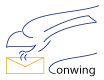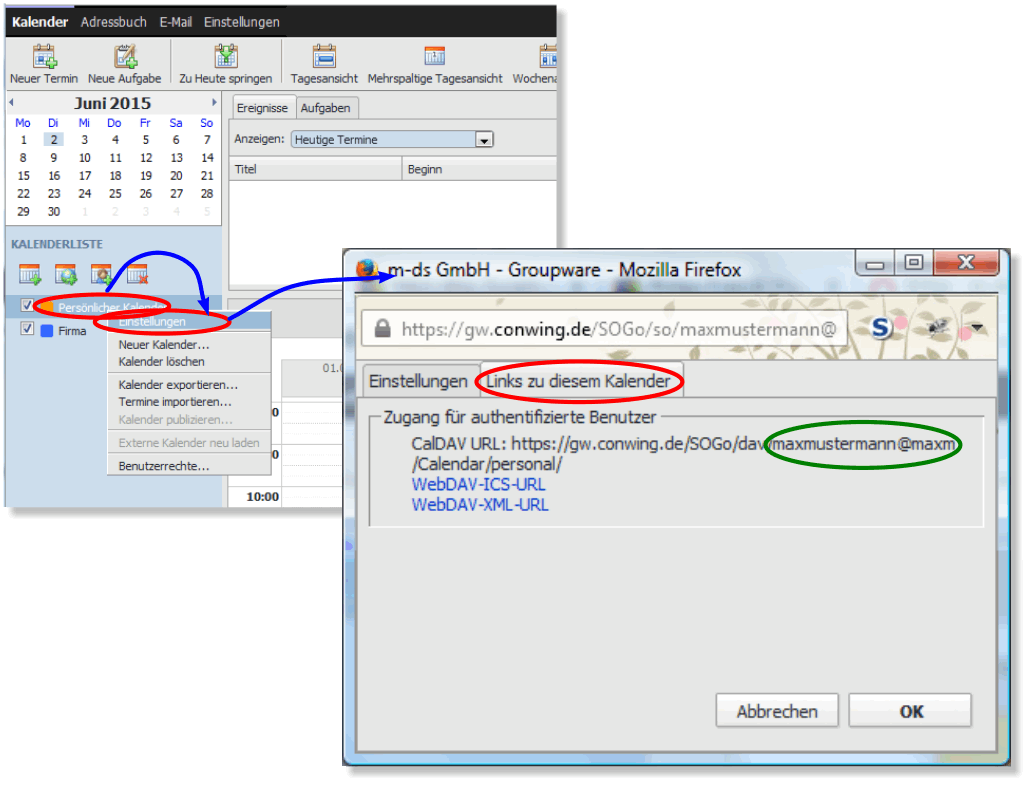Kalender im iPhone/iPad
Kalender im iPhone/iPad
Das iOS unterstützt CalDAV und CardDAV ohne weitere Add-ons.
Das Einbinden von CalDAV-Kalendern erfolgt in zwei Schritten:
- Kalender-URL ermitteln
- Kalender im iPhone erstellen
Kalender-URL ermitteln
Rufen Sie den Webmailer unter https://gw.conwing.de/SOGo/ auf und melden Sie sich mit Ihren conwing-Nutzerdaten an. Wechseln Sie auf Kalender.
Klicken Sie in der Kalenderliste mit der rechten Maustaste auf den Namen des Kalenders, den Sie im iPhone nutzen möchten. Im Kontextmenü wählen Sie Einstellungen.
Im Einstellungsdialog wählen Sie den Reiter Links zu diesem Kalender.
Notieren Sie sich den CalDav-Nutzernamen zwischen /dav/ und /Calendar/ (grüne Markierung im Bild). Dieser CalDAV-Nutzername besteht aus Ihrem Loginnamen und Ihrer Nutzergruppe.
Kalender im iPhone/iPad erstellen
- Im iPad unter Einstellungen einen neuen CalDAV-Account anlegen (Einstellungen --> Mail, Kontakte, Kalender --> Account hinzufügen --> Andere --> CalDAV),
- Im Feld Server den folgenden Pfad eintragen: https://gw.conwing.de/SOGo/dav/<CalDAV-Nutzername>
(Verwenden Sie den CalDAVNutzernamen, den Sie im vorigen Schritt notiert haben, ohne abschließenden Schrägstrich, Port 443) - Bei Nutzername und Kennwort tragen Sie Ihre conwing-Logindaten ein,
- tippen Sie auf Weiter,
- zum Abschluß kontrollieren Sie die Einstellungen des Kalenders:
- öffnen Sie die Einstellungen des eben erstellten Kalenders
- wählen Sie Erweitert
- prüfen Sie die Einstellungen: Port, URL, Nutzername
Die Einrichtung des Kalenders ist damit abgeschlossen. Der neue Kalender sollte jetzt im Kalenderprogramm des iPhone/iPad sichtbar sein. Abhängig von der Anzahl bereits existierender Termine kann es einige Zeit dauern bis die Kalender auf dem iPhone/iPad mit Inhalten versehen sind.